Простий та швидкий посібник з root-доступу для Android

Після рутування вашого телефону Android ви отримуєте повний доступ до системи та можете запускати багато типів програм, які потребують root-доступу.
Якщо ви постійно перемикаєтеся між телефоном Samsung та ПК з Windows, щоб перевіряти сповіщення, передавати файли або копіювати текст, вам, ймовірно, важко. Samsung Flow долає цю прогалину та відкриває абсолютно новий рівень зручності.
Примітка : Налаштування Samsung Flow для підключення вашого ПК з Windows до телефону Galaxy просте, якщо обидва пристрої знаходяться в одній мережі Wi-Fi. Ви також можете підключити їх за допомогою Bluetooth або навіть USB-кабелю, якщо надаєте перевагу дротовому з’єднанню.
4. Отримайте доступ до сповіщень телефону на вашому ПК
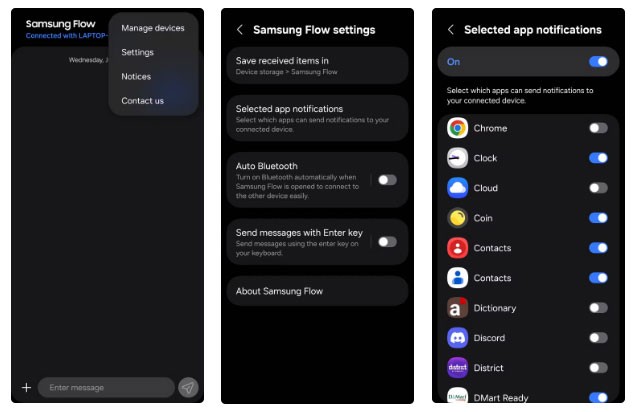
Якщо ви проводите багато часу, працюючи за ноутбуком або настільним комп’ютером, постійна перевірка телефону на наявність повідомлень або сповіщень може відволікати. Samsung Flow може допомогти вам уникнути цього.
Додаток може відображати сповіщення телефону на вашому ПК одразу після їх надходження. Все, від текстових повідомлень до нагадувань календаря та навіть системних сповіщень, відображається безпосередньо в центрі сповіщень вашого ПК. Ви навіть можете відповідати на повідомлення безпосередньо звідти.
Звичайно, не кожен пінг потребує вашої уваги, коли ви намагаєтеся виконати роботу. На щастя, Samsung Flow надає вам можливість блокувати сповіщення від програм, які ви не хочете бачити на своєму ПК.
3. Передача файлів між телефоном і ПК
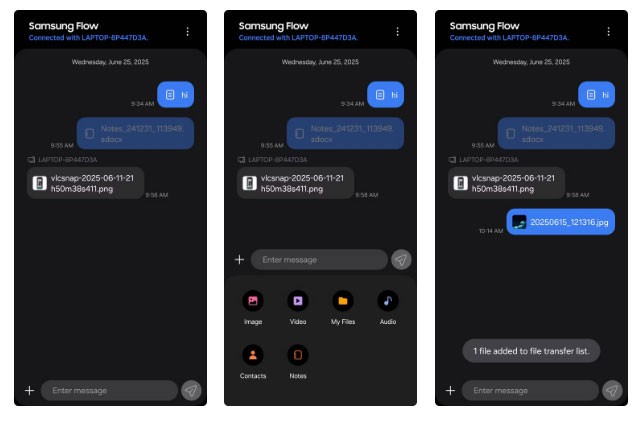
Існує безліч програм, які дозволяють переміщувати файли між телефоном Android та ПК . Але з Samsung Flow вам жоден з них не потрібен. Після налаштування на обох пристроях обмін файлами стане надзвичайно простим.
Щоб надіслати щось зі свого телефону, відкрийте програму Samsung Flow і торкніться знака плюс у лівому нижньому куті. Ви побачите список типів файлів: зображення, відео, документи тощо. Виберіть, що ви хочете надіслати, виберіть файл і торкніться « Надіслати» . Під час першого виконання цієї дії вас можуть попросити надати дозвіл. Після цього все має працювати належним чином.
На вашому ПК ви отримаєте сповіщення, коли надійде файл. Ви можете натиснути на сповіщення, щоб негайно відкрити файл, або відкрити програму Samsung Flow на комп’ютері, щоб переглянути всю історію передач.
2. Копіювання та вставка на кількох пристроях
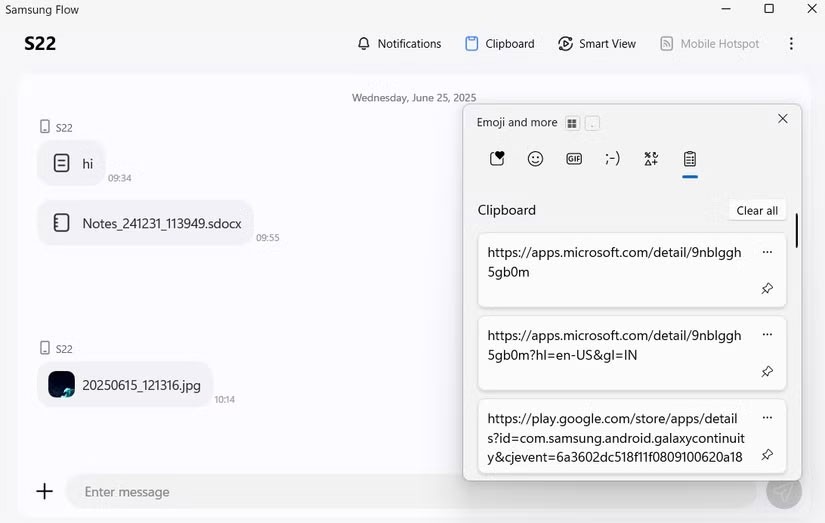
Щоб переміщувати текст між пристроями, вам не потрібно постійно надсилати посилання в текстових повідомленнях або вставляти нотатки в Samsung Flow. Коли ви натискаєте кнопку «Буфер обміну» в програмі Flow на ПК, програма автоматично синхронізує ваш буфер обміну між телефоном і комп’ютером.
Тож усе, що ви копіюєте на телефон, можна вставити безпосередньо на комп’ютер, і навпаки — усе, що ви копіюєте на ноутбук (включно з зображеннями), з’явиться в буфері обміну вашого телефону.
1. Проектуйте екран телефону на ПК
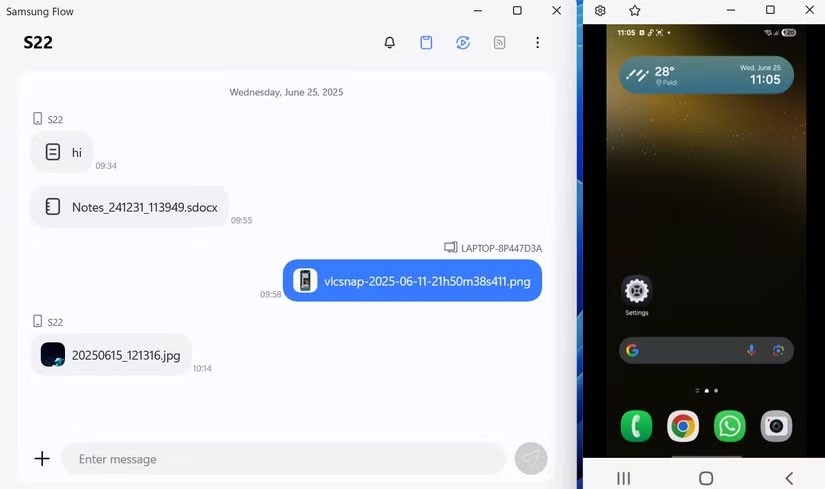
Якщо після всього цього ви все ще відчуваєте потребу взаємодіяти зі своїм телефоном Galaxy, сидячи на роботі, Samsung Flow дозволяє відображати весь екран телефону на ПК. Для цього натисніть кнопку Smart View у програмі Samsung Flow на ПК, а потім прийміть запит на телефоні.
Після трансляції ви фактично тримаєте телефон у руці, але тепер він знаходиться на екрані комп’ютера, і ви керуєте ним за допомогою миші та клавіатури. А якщо у вас ноутбук із сенсорним екраном, все стає ще краще. Ви можете торкатися та проводити пальцем так само, як і на телефоні.
Оновлено не лише спільний доступ до екрана; ви можете використовувати свої улюблені програми так само, як і на телефоні. Спробуйте переключитися в повноекранний режим, повернути телефон в альбомний режим або навіть направити звук телефону через динаміки комп’ютера. Також є можливість вимкнути екран телефону, щоб заощадити заряд батареї під час керування з ПК.
Після рутування вашого телефону Android ви отримуєте повний доступ до системи та можете запускати багато типів програм, які потребують root-доступу.
Кнопки на вашому телефоні Android призначені не лише для регулювання гучності чи активації екрана. За допомогою кількох простих налаштувань вони можуть стати ярликами для швидкого фотографування, перемикання пісень, запуску програм або навіть активації функцій екстреної допомоги.
Якщо ви залишили ноутбук на роботі, а вам потрібно терміново надіслати звіт начальнику, що вам слід зробити? Використати смартфон. Ще більш складно перетворити телефон на комп’ютер для легшого виконання кількох завдань одночасно.
В Android 16 є віджети екрана блокування, за допомогою яких ви можете змінювати його на свій смак, що робить його набагато кориснішим.
Режим «Картинка в картинці» в Android допоможе вам зменшити відео та переглянути його в режимі «картинка в картинці», переглядаючи відео в іншому інтерфейсі, щоб ви могли займатися іншими справами.
Редагування відео на Android стане простим завдяки найкращим програмам та програмному забезпеченню для редагування відео, які ми перерахували в цій статті. Переконайтеся, що у вас будуть красиві, чарівні та стильні фотографії, якими можна поділитися з друзями у Facebook чи Instagram.
Android Debug Bridge (ADB) – це потужний та універсальний інструмент, який дозволяє виконувати багато завдань, таких як пошук журналів, встановлення та видалення програм, передача файлів, отримання root-прав та прошивка користувацьких ПЗУ, створення резервних копій пристроїв.
Завдяки програмам з автоматичним натисканням. Вам не доведеться робити багато чого під час гри, використання програм або завдань, доступних на пристрої.
Хоча чарівного рішення немає, невеликі зміни у способі заряджання, використання та зберігання пристрою можуть суттєво уповільнити знос акумулятора.
Телефон, який зараз подобається багатьом людям, – це OnePlus 13, адже, окрім чудового апаратного забезпечення, він також має функцію, яка існує вже десятиліттями: інфрачервоний датчик (IR Blaster).
Google Play зручний, безпечний і добре працює для більшості людей. Але існує цілий світ альтернативних магазинів додатків — деякі пропонують відкритість, деякі надають пріоритет конфіденційності, а деякі є просто цікавою зміною темпу.
TWRP дозволяє користувачам зберігати, встановлювати, створювати резервні копії та відновлювати прошивку на своїх пристроях, не турбуючись про вплив на стан пристрою під час рутування, прошивки або встановлення нової прошивки на Android-пристроях.
Якщо ви вважаєте, що добре знаєте свій пристрій Galaxy, Good Lock покаже вам, на що ще він здатний.
Більшість із нас ставиться до порту зарядки смартфона так, ніби його єдине завдання — підтримувати заряд батареї. Але цей маленький порт набагато потужніший, ніж нам здається.
Якщо ви втомилися від шаблонних порад, які ніколи не працюють, ось деякі з них, які непомітно змінюють ваш спосіб фотографування.
Більшість дітей надають перевагу грі, а не навчанню. Однак ці мобільні ігри, які є одночасно освітніми та розважальними, сподобаються маленьким дітям.
Перевірте функцію «Цифрове благополуччя» на своєму телефоні Samsung, щоб дізнатися, скільки часу ви витрачаєте на телефон протягом дня!
Додаток для фальшивих дзвінків допомагає вам створювати дзвінки з власного телефону, щоб уникнути незручних, небажаних ситуацій.
Якщо ви дійсно хочете захистити свій телефон, саме час почати блокувати його, щоб запобігти крадіжці, а також захистити від злому та шахрайства.
USB-порт на вашому телефоні Samsung призначений не лише для заряджання. Від перетворення телефону на настільний комп’ютер до живлення інших пристроїв – ці маловідомі програми змінять спосіб використання вашого пристрою.
Після рутування вашого телефону Android ви отримуєте повний доступ до системи та можете запускати багато типів програм, які потребують root-доступу.
Кнопки на вашому телефоні Android призначені не лише для регулювання гучності чи активації екрана. За допомогою кількох простих налаштувань вони можуть стати ярликами для швидкого фотографування, перемикання пісень, запуску програм або навіть активації функцій екстреної допомоги.
Якщо ви залишили ноутбук на роботі, а вам потрібно терміново надіслати звіт начальнику, що вам слід зробити? Використати смартфон. Ще більш складно перетворити телефон на комп’ютер для легшого виконання кількох завдань одночасно.
В Android 16 є віджети екрана блокування, за допомогою яких ви можете змінювати його на свій смак, що робить його набагато кориснішим.
Режим «Картинка в картинці» в Android допоможе вам зменшити відео та переглянути його в режимі «картинка в картинці», переглядаючи відео в іншому інтерфейсі, щоб ви могли займатися іншими справами.
Редагування відео на Android стане простим завдяки найкращим програмам та програмному забезпеченню для редагування відео, які ми перерахували в цій статті. Переконайтеся, що у вас будуть красиві, чарівні та стильні фотографії, якими можна поділитися з друзями у Facebook чи Instagram.
Android Debug Bridge (ADB) – це потужний та універсальний інструмент, який дозволяє виконувати багато завдань, таких як пошук журналів, встановлення та видалення програм, передача файлів, отримання root-прав та прошивка користувацьких ПЗУ, створення резервних копій пристроїв.
Завдяки програмам з автоматичним натисканням. Вам не доведеться робити багато чого під час гри, використання програм або завдань, доступних на пристрої.
Хоча чарівного рішення немає, невеликі зміни у способі заряджання, використання та зберігання пристрою можуть суттєво уповільнити знос акумулятора.
Телефон, який зараз подобається багатьом людям, – це OnePlus 13, адже, окрім чудового апаратного забезпечення, він також має функцію, яка існує вже десятиліттями: інфрачервоний датчик (IR Blaster).
















